Revit 2018中文版建筑设计基础实例教程 第8章 屋顶设计
Revit建筑设计之屋顶

Revit建筑设计之屋顶Revit创建屋顶的几种方式•从建筑迹线•作为拉伸•从体量实例注意:屋顶不能切过窗或门。
Revit屋顶概述:添加迹线屋顶•屋顶周界的二维闭合环草图•在平面视图中选择墙或绘制线时创建•在绘制它的视图标高处创建•高度由“基准高度偏移”属性控制•洞口由其他闭合环定义•坡度是在向绘制线应用坡度参数时定义的迹线屋顶添加拉伸屋顶•屋顶轮廓的开放环草图•在立面视图中使用线和弧绘制轮廓时创建•高度由草图在立面视图中的位置来控制•深度由 Revit 基于草图的大小计算(除非您指定了起点和终点)。
绘制拉伸屋顶的轮廓时,使用参照平面很有帮助。
例如,绘制三个相互平行的垂直参照平面,然后绘制一个与三个垂直平面都相交的水平参照平面。
拉伸屋顶通过“拉伸屋顶”工具,可以创建具有简单坡度的屋顶。
要创建具有复杂坡度的屋顶,可以使用体量。
创建拉伸屋顶后,可以变更屋顶主体,或编辑屋顶的工作平面。
添加玻璃斜窗可以使用迹线方法或拉伸方法创建玻璃斜窗。
玻璃斜窗具有一条或多条坡度定义线,并能连接到幕墙和基本墙类型。
Revit创建屋顶在revit中请使用下列方法之一添加屋顶:绘制迹线屋顶1.显示楼层平面视图或天花板投影平面视图。
2.单击“建筑”选项卡“构建”面板“屋顶”下拉列表(迹线屋顶)。
注意如果试图在最低标高上添加屋顶,则会出现一个对话框,提示您将屋顶移动到更高的标高上。
如果选择不将屋顶移动到其他标高上,Revit 会随后提示您屋顶是否过低。
3.在“绘制”面板上,选择某一绘制或拾取工具。
要在绘制之前编辑屋顶属性,请使用“属性”选项板。
提示使用“拾取墙”命令可在绘制屋顶之前指定悬挑。
在选项栏上,如果希望从墙核心处测量悬挑,请选择“延伸到墙中(至核心层)”,然后为“悬挑”指定一个值。
4.为屋顶绘制或拾取一个闭合环。
5.指定坡度定义线。
要修改某一线的坡度定义,请选择该线,在“属性”选项板上单击“定义屋顶坡度”,然后可以修改坡度值。
Revit2018中文版建筑设计基础第8章 屋顶设计

图8-60 绘制轮廓
图8-61 “另存为”对话框
图8-62 “类型属性”对话框 图8-63 创建封檐板
8.2 添加房檐
8.2.5 添加檐槽 使用“檐槽”工具将檐沟添加到屋顶、檐底板、模型线和封檐带。
图8-64 “修改|放置檐沟”选项卡
8.2 添加房檐
8.2.3 添加封檐板 使用“封檐板”工具将封檐带添加屋顶、檐底板、模型线和其他封檐板的边。
图8-53 “修改|放置封檐板”选项卡
图8-54 选择屋顶边 图8-55 封檐板 图8-56 垂直轴翻转封檐板 图8-57 绘制封檐板
8.2 添加房檐
图8-58 斜接面板
图8-59 斜接类型
8.2 添加房檐
图8-33 创建屋顶
图8-34 连接后的屋顶和墙体
8.1 屋顶
8.1.4 实例——创建玻璃屋顶
图12-35 属性选项板
图12-36 绘制墙体
图12-37 属性选项板
图12-38 绘制屋顶迹线
8.1 屋顶
图12-39 玻璃屋顶 图12-40 绘制网格
图12-42 添加竖梃
图12-41 “类型属性”对话框
屋顶 房檐
8.1 屋顶
屋顶有平顶和坡顶两种类型,坡顶又分为一面坡屋顶、二面坡屋顶、四面坡屋 顶和攒尖顶四种类型。
Revit软件提供了多种屋顶的创建工具,如迹线屋顶、拉伸屋顶以及屋檐的创建。 8.1.1 创建迹线屋顶
图8-1 “修改|创建屋顶迹线”选项卡
图8-2 绘制屋顶迹线
8.1 屋顶
图8-3 绘制屋顶
8.1 屋顶
图8-13 “修改|创建拉伸屋顶轮廓”选项卡和选项栏
图8-14 绘制拉伸截面
BIM建模Revit建筑设计(楼板屋顶和天花板)

9.1.2 地坪层构造
(2)垫层。垫层为结构层与地基之间的找平层和填充层, 主要起加强地基、帮助结构层传递荷载的作用。垫层一般就 地取材,如北方可用灰土或碎石,南方多用碎砖或碎石、炉
(3)素土夯实层。素土夯实层是地坪的基层,也称地基。 素土即不含杂质的砂质黏土,经夯实后才能承受底层传来的 地面荷载,通常是填300 mm厚的土夯实成200 mm厚,使 之能均匀承受荷载。
图9-7 完成楼板绘制
9.2.1 添加室内楼板
提示
由于绘制的楼板与墙体有部分重叠,因此在弹出的“楼 板/屋顶与高亮显示的强重叠,是否希望连接几何图形并从 墙中剪切重叠的体积”提示框中单击“是”按钮,接受该 建议,从而在后期统计墙体积时得到正确的墙体积。
9.2.1 添加室内楼板
切换至默认的三维视图,并设置“视图样式”为 “着色”,楼板在建筑中的效果如图9-8所示。
9.1.2 地坪层构造
地坪层是指建筑物底层与土壤相接触的 水平结构部分,承受地面上的荷载并均匀地 传给地基。地坪层由面层、垫层和素土夯实 层构成。根据需要还可以设置各种附加构造 层,如找平层、结合层、防潮层、保温层、 管道敷设层等。
9.1.2 地坪层构造
(1)面层。地坪面层与楼板面层一样,是人们日 常生活、工作和生产直接接触的地方。不同房间对 面层有不同的要求,面层应坚固耐磨,表面平整、 光洁、易清洁、不起尘。对于居住和人们长时间停 留的房间,要求有较好的蓄热性和弹性;浴室、厕 所要求耐潮湿、不透水;厨房、锅炉房要求地面防 水、耐火;实验室要求耐酸碱、耐腐蚀;等等。
P BIM建模 —Revit建筑设计
目录 CONTENTS 第9章 楼板、屋顶和天花板
9.1 楼地层 9.2 添加楼板 9.3 创建屋顶 9.4 创建天花板
BIM-Revit练习-房屋设计

.
.
图 3-25
图 3-26 在类型选择器中选择“基本墙:外墙饰面砖”类型,单击“属性”按钮打开
“图元属性” 对话框,同样设置实例参数“基准限制条件”为“-1F-1”, “顶部限制条件”为“直到标高 1F”,单击“确定”关闭对话框。 选择“绘制”面板下“直线”命令,移动光标单击鼠标左键捕捉 E 轴和 2 轴交 点为绘制墙体起点,然后光标垂直向下移动,键盘输入“8280”按“Enter” 键确认;光标水平向右移动到 5 轴单击,继续单击捕捉 E 轴和 5 轴交点、E 轴 和 6 轴交点、D 轴和 6 轴交点、D 轴和 7 轴交点绘制下半部分外墙,如图 3-27 所示。
图 2.38 单击选项卡“常用”-“轴网”命令,移动光标到视图中 1 号轴线标头左 上方位置单击
鼠标左键捕捉一点作为轴线起点。然后从左向右水平移动光标到 8 号轴线右侧一 段距离后,再次单击鼠标左键捕捉轴线终点创建第一条水平轴线。
选择刚创建的水平轴线,修改标头文字为“A”,创建 A 号轴线。 利用“复 制”命令,创建 B-I 号轴线。移动光标在 A 号轴线上单击捕捉一点作为复制参考 点,然后垂直向上移动光标,保持光标位于新复制的轴线右侧,分别输入 4500、 1500 、 4500、900、4500、2700、1800、3400 后按“Enter”键确认,完成复制。 选择 I 号轴线,修改标头文字为“J”,创建 J 号轴线(目前的软件版本还不能
窗台高
图 4-24 4.6.3 窗编辑——定义
本案例中窗台底高度不全一致,因此在插入窗后需要手动调整窗台高度。几个 窗的底高
度值为:C0624-250mm﹑C3415-900mm﹑C0823-400mm﹑C1206-1900mm。调整方法如 下:
Autodesk Revit 土建应用项目教程第八章

图8-7
返回
图8-8
返回
图8-9
返回
图8-10
返回
图8-11
返回
图8-12
返回
图8-13
返回
图8-14
返回
图8-15
返回
图8-16
返回
图8-17
返回
图8-18
返回
图8-19
返回
图8-20
返回
图8-21
返回
图8-22
返回
图8-23
返回
图8-24
返回
• (2)框架立面的生成。创建拉伸屋顶时经常需要创建一个框架立面, 以便于绘制屋顶的截面线。
• 在“视图”选项卡“创建”面板的“立面” 下拉列表中选择“框架 立面”选项,点选轴网或命名的参照平面,放置立面符号。
• 项目浏览器中自动生成一个“立面1-a”视图,如图8-16 所示。
上一页 下一页 返回
8.1 屋顶创建
• 在“建筑”选项卡“构建”面板中单击“幕墙网格”按钮分割玻璃, 用“竖梃”命令添加竖梃,如图8-18 所示。
• 8.1.4 特殊屋顶
• 对于造型比较独特、复杂的屋顶,用户可以在位创建屋顶族。 • 在“建筑”选项卡“创建”面板中“构件”下拉列表中选择“内建模
型”选项, 在弹出的“族类别和族参数”对话框中选择族类别为 “屋顶”,输入名称进入创建族模式。
”符
号将出现在其上方,单击角度值设置屋面坡度。单击完成绘制, 如
图8-5 所示。
上一页 下一页 返回
8.1 屋顶创建
• 3.四面双坡屋顶 • 在“建筑”选项卡“构建”面板的“屋顶”下拉列表中选择“迹线屋
顶”选项,进入绘制屋顶轮廓草图模式。 • 在选项栏取消勾选“定义坡度”复选框, 用“拾取墙”或“线”命
BIM 屋顶建模步骤及建模方法
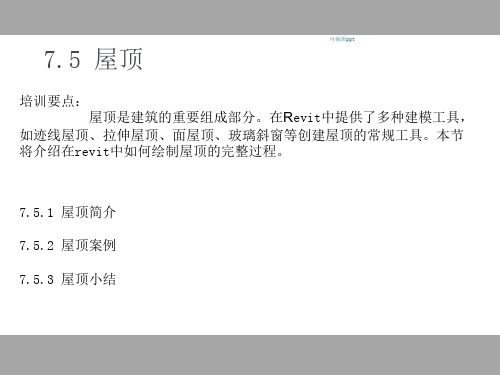
8
可编辑ppt
修改坡度:
按照题目所示意的坡度给每条边添加坡度(横向为1:3,竖向为1:2),点 击绿色勾“√“完成,退出编辑模式。最终效果如下图,点击进入立面视图 可以和题中对应的立面视图进行对照,检验作图的准确性。
9
可编辑ppt
7.5.3 屋顶小结:
当然,屋顶绘制也有一些需要注意的地方,如:
Ø迹线屋顶绘制只需要屋顶周界的二维闭合环草图,因此其他尺寸可以用于 校验。
6
可编辑ppt
7.5.2 屋顶案例
如下图,本题要求绘制一个多面的斜坡屋顶,屋顶各边长度及坡度已知。
7
可编辑ppt
绘制ห้องสมุดไป่ตู้迹:
在项目浏览器中,点击展开视图—楼层平面,双击2F,进入2F平面,选择建 筑选项卡下的屋顶—迹线屋顶,按照题目给的尺寸绘制屋顶轨迹
同慧培训,慧之建旗下品牌
LetsBIM, A brand for SmartBIM
此课件下载可自行编辑修改,此课件供参考! 部分内容来源于网络,如有侵权请与我联系删除!感谢你的观看!
4
轨迹屋顶:
可编辑ppt
Ø顾名思义,该操作只能在平面操作,绘制屋顶的平面轮廓,然后添加坡 度得到屋顶,像曲面屋顶使用这种方法会很复杂,但是屋顶可塑性高,能生 成各种复杂的屋顶。
5
面屋顶:
可编辑ppt
Ø顾名思义,该操作必须建立在体量的基础上,使用面屋顶命令,点击相 应的体量的面,面屋顶使用方法很便捷,并且复杂程度取决于体量的复杂程 度,能生成复杂屋顶。
7.5.1 屋顶简介 7.5.2 屋顶案例 7.5.3 屋顶小结
7.5.1 屋顶简介
迹线屋顶: Ø通过绘制封闭楼板轮廓 来制定屋顶位置,一般在 楼层平面操作 Ø对轮廓线定义坡度得到 斜面,从而生成屋顶
revit基础教程

目录第 1 章:绘制标高和轴网 ........................................................................................ . (1)1.1 新建项目 .................................................................................... (1)1.2 项目设置与保存 .................................................................................... (1)1.3 创建标高 .................................................................................... (2)1.4 编辑标高 .................................................................................... (4)1.5 创建轴网 .................................................................................... (5)1.6 编辑轴网 .................................................................................... (6)1.7 练习 ......................................................................................................................................................... 7 第 2 章:墙体的绘制和编辑 ........................................................................................ (8)2. 1 绘制地下一层外墙 .................................................................................... (8)2.2 绘制地下一层墙 .................................................................................. (10)2.3 练习 ........................................................................................ . . ................................................................ 11 第 3 章:门窗和楼板 ........................................................................................ . (12)3.1插入地下一层门 ................................................................................. (12)3.2放置地下一层的窗 ................................................................................. (14)3.3 窗编辑‐定义窗台高 .................................................................................. (14)3. 4 创建地下一层楼板 .................................................................................... (15)3.5 复制地下一层外墙 .................................................................................. (17)3.6 编辑首层外墙 .................................................................................... (19)3. 7 绘制首层墙 .................................................................................... (21)3.8 插入和编辑门窗 .................................................................................. (22)3.9创建首层楼板 .................................................................................... (23)3.10整体复制首层构件 .................................................................................... (27)3.11编辑二层外墙 .................................................................................... (28). . .3.12绘制二层墙 .................................................................................... (30)3.13插入和编辑门窗 .................................................................................... (31)3.14编辑二层楼板 .................................................................................... (32)3.15练习 .............................................................................................................................................. 36 第 4 章:玻璃幕墙 .................................................................................... (37)4.1实例应用 ...................................................................................... (37)4.2练习 ............................................................................................................................................ 39 第 5 章:屋顶 ...................................................................................... (40)5.1 创建拉伸屋顶 .................................................................................... (40)5. 2 修改屋顶 .................................................................................... (41)5. 3 二层多坡屋顶 .................................................................................... (42)5.4 三层多坡屋顶 .................................................................................................................................. 44 第 6 章:楼梯和扶. . .手 ...................................................................................... (46)6.1 创建室外楼梯 ...................................................................................... .. (46)6. 2 用梯段命令创建楼梯 .................................................................................... (47)6. 3 编辑踢面和边界线 .................................................................................... (50)6. 4 多层楼梯 .................................................................................... (50)6. 5 坡道 .................................................................................... (51)6. 6 带边坡的坡道 .................................................................................... (52)6. 7 主入口台阶 .................................................................................... (54)6.8 地下一层台阶 .................................................................................. (55)6.9 练习 ....................................................................................................................................................... 55 第 7 章:柱、梁和结构构件 ........................................................................................ (56)7.1 地下一层平面结构柱 .................................................................................. (56). . .7. 2 一层平面结构柱 .................................................................................... (56)7.3 二层平面建筑柱 .................................................................................. (57)7.4 练习 ........................................................................................ ............................................................... 58 第 8 章:建模型 ........................................................................................ .. (58)8.1 二层雨篷玻璃 .................................................................................. (58)8. 2 二层雨篷工字钢梁 .................................................................................... (58)8.3 地下一层雨篷 .................................................................................. (60)8.4 练习 ........................................................................................ ............................................................... 63 第 9 章:场地 ........................................................................................ . (64)9.1 地形表面 .................................................................................. (64)9.2建筑地坪 ................................................................................. (66)9.3地形子面域(道路) ............................................................................... (67). . .9.4场地构件 ................................................................................. (68). . .第1章:绘制标高和轴网概述:标高用来定义楼层层高及生成平面视图,标高不是必须作为楼层层高;轴网用于为构件定位,在Revit 中轴网确定了一个不可见的工作平面。
第8章:Revit 创建屋顶

第8章屋顶概述:屋顶是建筑的重要组成部分。
在Revit Architecture 中提供了多种建模工具。
如:迹线屋顶,拉伸屋顶,面屋顶,玻璃斜窗等创建屋顶的常规工具。
此外,对于一些特殊造型的屋顶,我们还可以通过内建模型的工具来创建。
为了方便读者理解,本章还专门介绍了古建六角亭的完整创建过程。
8.1屋顶的创建8.1.1迹线屋顶创建迹线屋顶(坡屋顶、平屋顶)单击“常用”选项卡“构建”面板下“屋顶”下拉列表,选择“迹线屋顶”命令,进入绘制屋顶轮廓草图模式。
此时自导跳转到“创建楼层边界”选项卡,单击“绘制”面板下的“拾取墙”命令,在选项栏中单击“定义坡度”,指定楼板边缘的偏移量同时勾选“延伸到墙中(至核心层)”,拾取墙时将拾取到有涂层和构造层的复合墙体的核心边界位置。
使用Tab键切换选择,可一次选中所有外墙,单击生成楼板边界,如出现交叉线条,使用“修剪”命令编辑成封闭楼板轮廓。
或者单击“线”命令,用线绘制工具绘制封闭楼板轮廓。
选择轮廓线,选项栏勾选,符号出现在其上方,单击角度值设置屋面坡度,所有线条取消勾选“定义坡度”则生成平屋顶。
单击“完成屋顶”(如图8.1-1所示)。
图8.1-1创建圆锥屋顶单击“常用”选项卡“构建”面板下“屋顶”下拉箭头,打开选择“迹线屋顶”命令,进入绘制屋顶轮廓草图模式。
选项栏设置屋顶悬挑值,用“拾取墙”或“线”命令绘制有圆弧线条的封闭轮廓线,可以预先编辑“屋顶属性”。
选择轮廓线,选项栏勾选,“”符号出现在其上方,单击角度值设置屋面坡度。
选择圆弧迹线,单击“属性”按钮,打开“实例属性”对话框,修改“完全分段的数量”参数值来控制圆锥的显示,值为0,则显示圆滑,确定。
单击“完成屋顶”生成圆锥屋顶(如图8.1-2所示)。
图8.1-2四面双坡屋顶单击“常用”选项卡“构建”面板下“屋顶”下拉箭头,打开选择“迹线屋顶”、命令,进入绘制屋顶轮廓草图模式。
选项栏取消勾选“定义坡度”,用“拾取墙”或“线”命令绘制矩形轮廓。
- 1、下载文档前请自行甄别文档内容的完整性,平台不提供额外的编辑、内容补充、找答案等附加服务。
- 2、"仅部分预览"的文档,不可在线预览部分如存在完整性等问题,可反馈申请退款(可完整预览的文档不适用该条件!)。
- 3、如文档侵犯您的权益,请联系客服反馈,我们会尽快为您处理(人工客服工作时间:9:00-18:30)。
8.2 添加房檐
图8-65 属性选项板
图8-66 “类型属性”对话框
图8-67 选择边缘
图8-68 檐沟
图8-58 斜接面板
图8-59 斜接类型
8.2 添加房檐
8.2.4 实例——创建乡村别墅屋顶封檐板
图8-60 绘制轮廓
图8-61 “另存为”对话框
图8-62 “类型属性”对话框 图8-63 创建封檐板
8.2 添加房檐
8.2.5 添加檐槽 使用“檐槽”工具将檐沟添加到屋顶、檐底板、模型线和封檐带。
8.1 屋顶
图12-39 玻璃屋顶 图12-40 绘制网格
图12-42 添加竖梃
图12-41 “类型属性”对话框
图12-43 玻璃屋顶
8.2 添加房檐
创建屋顶时,指定悬挑值来创建屋檐。完成屋顶的绘制后,可以对齐屋檐并修 改其截面和高度,如图8-44所示。
图8-44 屋檐
8.2 添加房檐
8.2.1 添加屋檐底板 使用“屋檐底板”工具来建模建筑图元的底面。可以将檐底板与其他图元(例
图8-3 绘制屋顶
图8-4 属性选项板
图8-5 取消坡度
图8-6 根据不同坡度斜线创建屋顶
图8-7 取消坡度后的屋顶
8.1 屋顶
8.1.2 创建拉伸屋顶 通过拉伸绘制的轮廓来创建屋顶。可以沿着与实心构件(例如墙)表面垂直的
平面在正方向或负方向上延伸屋顶拉伸,如图8-8所示。
图8-8 屋顶拉伸
Revit 2018中文版 建筑设计基础实例教程
第8章 屋顶设计
屋顶是指房屋或构筑物外部的顶盖,包括屋面以及在墙或其它支撑物以上用以 支撑屋面的一切必要材料和构造长长的内部有一个漂亮的五彩装饰的露木屋顶。
屋顶一般都会延伸至墙面以外,这突出的部分称为屋檐。屋檐还具有保护作用, 使其下的立柱和墙面免遭风雨侵蚀。
图8-51 属性选项板
图8-52 绘制边界
8.2 添加房檐
8.2.3 添加封檐板 使用“封檐板”工具将封檐带添加屋顶、檐底板、模型线和其他封檐板的边。
图8-53 “修改|放置封檐板”选项卡
图8-54 选择屋顶边 图8-55 封檐板 图8-56 垂直轴翻转封檐板 图8-57 绘制封檐板
8.2 添加房檐
图8-9 绘制墙体
图8-10 “工作平面”对话框 图8-11 选取墙面 图8-12 “屋顶参照标高和偏移”对话框
8.1 屋顶
图8-13 “修改|创建拉伸屋顶轮廓”选项卡和选项栏
图8-14 绘制拉伸截面
图8-15 属性选项板
图8-16 添加拉伸屋顶
图8-17 椽截面
8.1 屋顶
没有可变厚度层 图8-18 厚度
8.1 屋顶
图8-29 延伸墙体至屋顶
图8-30 绘制墙体
图8-31 墙体至屋顶
图8-32 绘制屋迹线
图8-33 创建屋顶
图8-34 连接后的屋顶和墙体
8.1 屋顶Leabharlann 8.1.4 实例——创建玻璃屋顶
图12-35 属性选项板
图12-36 绘制墙体
图12-37 属性选项板
图12-38 绘制屋顶迹线
屋顶 房檐
8.1 屋顶
屋顶有平顶和坡顶两种类型,坡顶又分为一面坡屋顶、二面坡屋顶、四面坡屋 顶和攒尖顶四种类型。
Revit软件提供了多种屋顶的创建工具,如迹线屋顶、拉伸屋顶以及屋檐的创建。 8.1.1 创建迹线屋顶
图8-1 “修改|创建屋顶迹线”选项卡
图8-2 绘制屋顶迹线
8.1 屋顶
如墙和屋顶)关联。如果更改或移动了墙或屋顶,檐底板也将相应地进行调整。
图8-45 “修改|创建屋檐底板边界”选项卡
8.2 添加房檐
图8-46 绘制屋檐底板边界线 图8-47 设置屋檐底板参数
图8-48 属性选项板
图8-49 屋檐底板
8.2 添加房檐
8.2.2 实例——创建乡村别墅屋檐底板
图8-50 “编辑部件”对话框
有可变厚度层
图8-19 更改拉伸起点和终点
图8-20 三维视图
图8-21 墙延伸至屋顶
8.1 屋顶
8.1.3 实例——创建乡村别墅屋顶设计
图8-22 参数设置
图8-23 绘制屋顶迹线
图8-24 绘制屋顶迹线
图8-25 创建屋顶
8.1 屋顶
图8-26 绘制屋迹线
图8-27 创建屋顶
图8-28 三维视图
